Table des matières
Créez un WorkForm avec l’IA
Chez monday.com, nous savons que l’efficacité et la précision sont essentielles dans votre flux de travail. C’est pourquoi nous exploitons la puissance de l’IA pour rendre la création de WorkForms plus rapide, plus intelligente et plus intuitive que jamais !
Que vous recueilliez des retours clients, gériez des demandes internes ou optimisiez des processus, les WorkForms propulsés par l’IA vous permettent de créer des formulaires soignés et ciblés en seulement quelques clics.
Simplifiez votre Gestion de projets
Transformez votre façon de travailler avec une plateforme qui adapte chaque processus à vos besoins, améliorant collaboration et productivité sur une interface intuitive.
Ajouter un WorkForm avec l’IA
Depuis votre espace de travail, cliquez sur l’icône « + » dans le panneau de gauche, sélectionnez « Formulaire », puis « Nouveau formulaire » dans le menu qui apparaît.
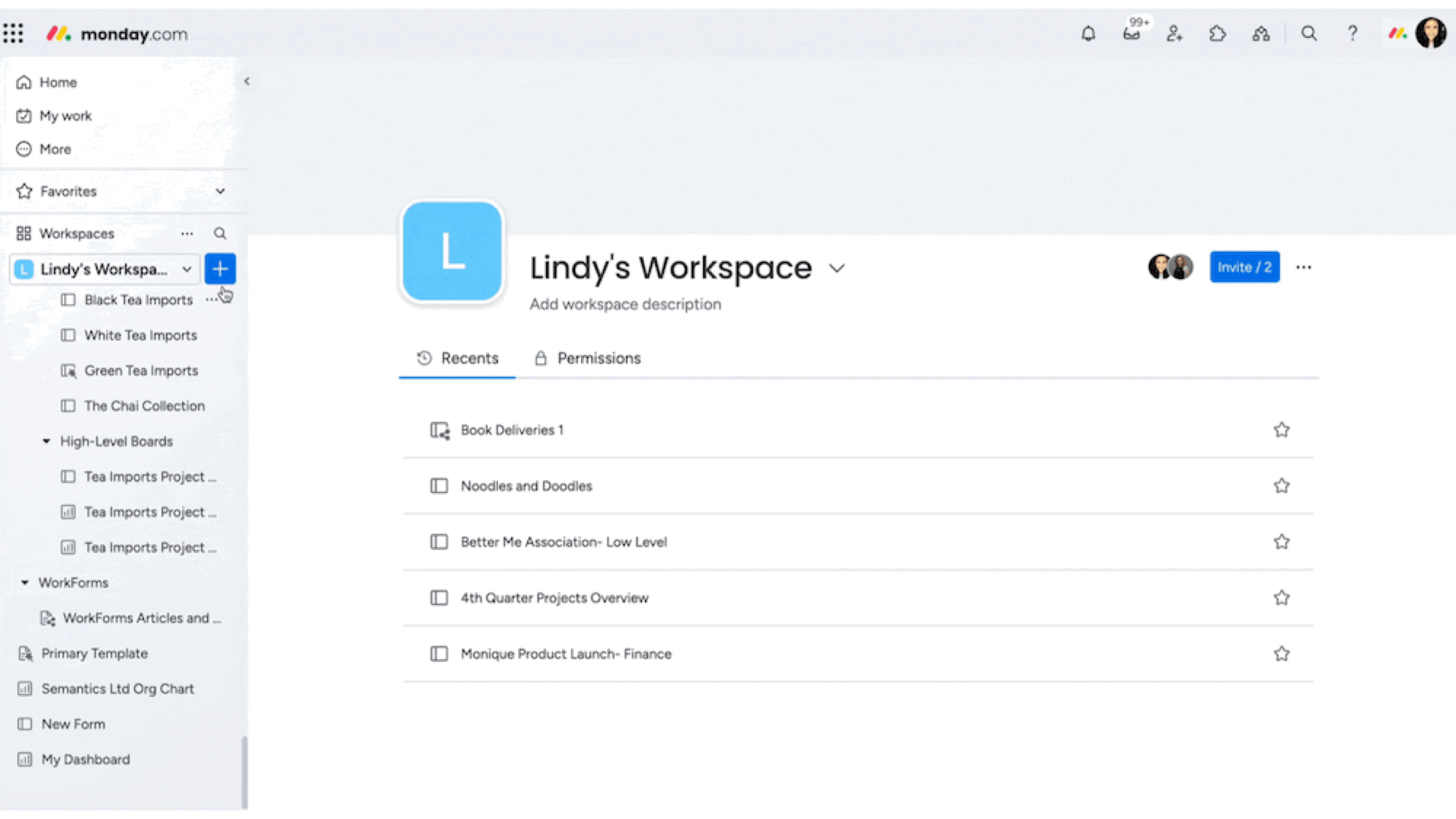
Une zone de texte apparaîtra avec l’option d’utiliser l’IA pour commencer à créer votre WorkForm. Cliquez dans la zone de texte, et différentes suggestions d’invites apparaîtront.

Créer un prompt IA
En bas de la zone de texte, vous verrez des blocs de prompt suggérant différents types de formulaires à créer. Une description de l’objectif du formulaire sera générée dans la zone de texte en cliquant sur l’un des blocs de prompt.
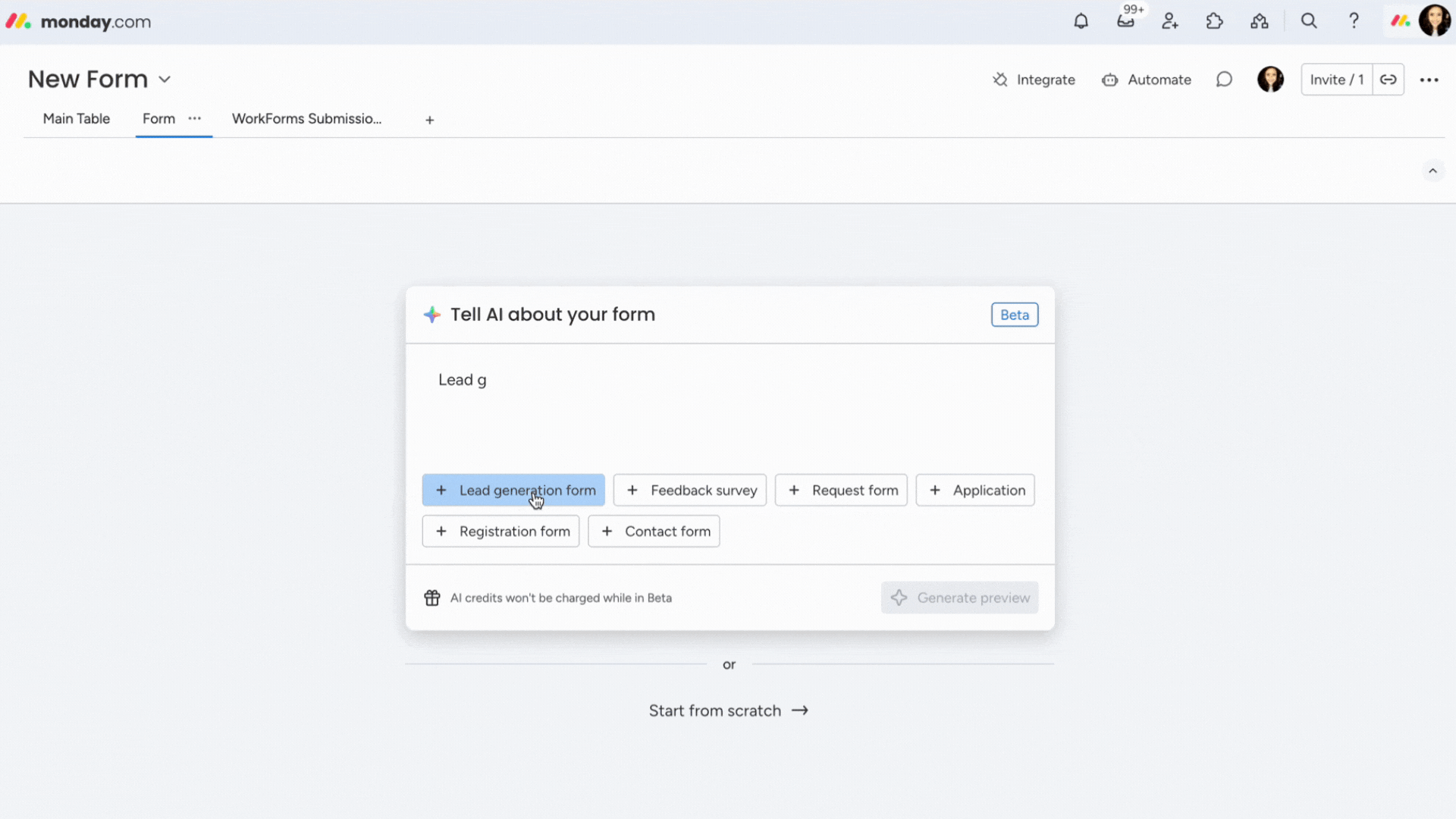
Conseil : vous pouvez également modifier ou compléter le texte produit par le bloc de prompt pour personnaliser encore davantage le prompt selon vos besoins.
Si vous êtes satisfait de la description du formulaire, cliquez sur le bouton « Générer l’aperçu » en bas à droite. Un aperçu de votre WorkForm sera généré pour que vous puissiez le consulter.

Décrivez votre formulaire
Dans la zone de texte IA, vous pouvez créer un prompt en décrivant le type de formulaire souhaité et son objectif. Ajoutez autant d’éléments que nécessaire pour inclure toutes les informations requises. Une fois satisfait, cliquez sur le bouton « Générer l’aperçu » en bas à droite.

Remarque : les questions conditionnelles ne peuvent pas être générées via l’IA. Pour ajouter des questions conditionnelles à votre formulaire, rendez-vous dans l’éditeur après avoir créé le formulaire.






Contactez nos experts
Notre équipe d’experts est à votre disposition pour vous conseiller et vous accompagner dans la mise en œuvre de solutions adaptées à vos enjeux professionnels. Contactez-nous pour une consultation personnalisée.
Modifier le WorkForm
Une fois l’aperçu du WorkForm généré par l’IA affiché, vous pouvez facilement le modifier en demandant à l’IA ce que vous souhaitez changer ! Dans la zone de texte du panneau de gauche, saisissez les modifications que vous souhaitez apporter au formulaire, puis appuyez sur « Entrée ».

Les modifications du WorkForm peuvent également inclure certains éléments de design, comme la couleur de fond du formulaire ! Il vous suffit de décrire le rendu souhaité, et laissez le générateur IA faire le travail.

Au-delà de l’ajout et de la modification de questions, le générateur IA des WorkForms peut également ajuster certains paramètres de design et de questions pour vous !
Modifications de formulaire prises en charge par l’IA
- Progress bar- show/hide
- Primary color and background
- Layout and Alignment
- Text- font and color
- Accessibility- Alt text
- Required questions
- Checkbox question- check by default
- Phone question- Prefix autofill and predetermined
- Location- autofill
- Date and time- default
- Single and Multiselect questions- display layout and order
Créer le WorkForm
Une fois que vous êtes satisfait de l’aperçu de votre WorkForm, cliquez sur le bouton « Confirmer ». Votre WorkForm sera alors créé avec toutes les questions prédéfinies de l’aperçu.
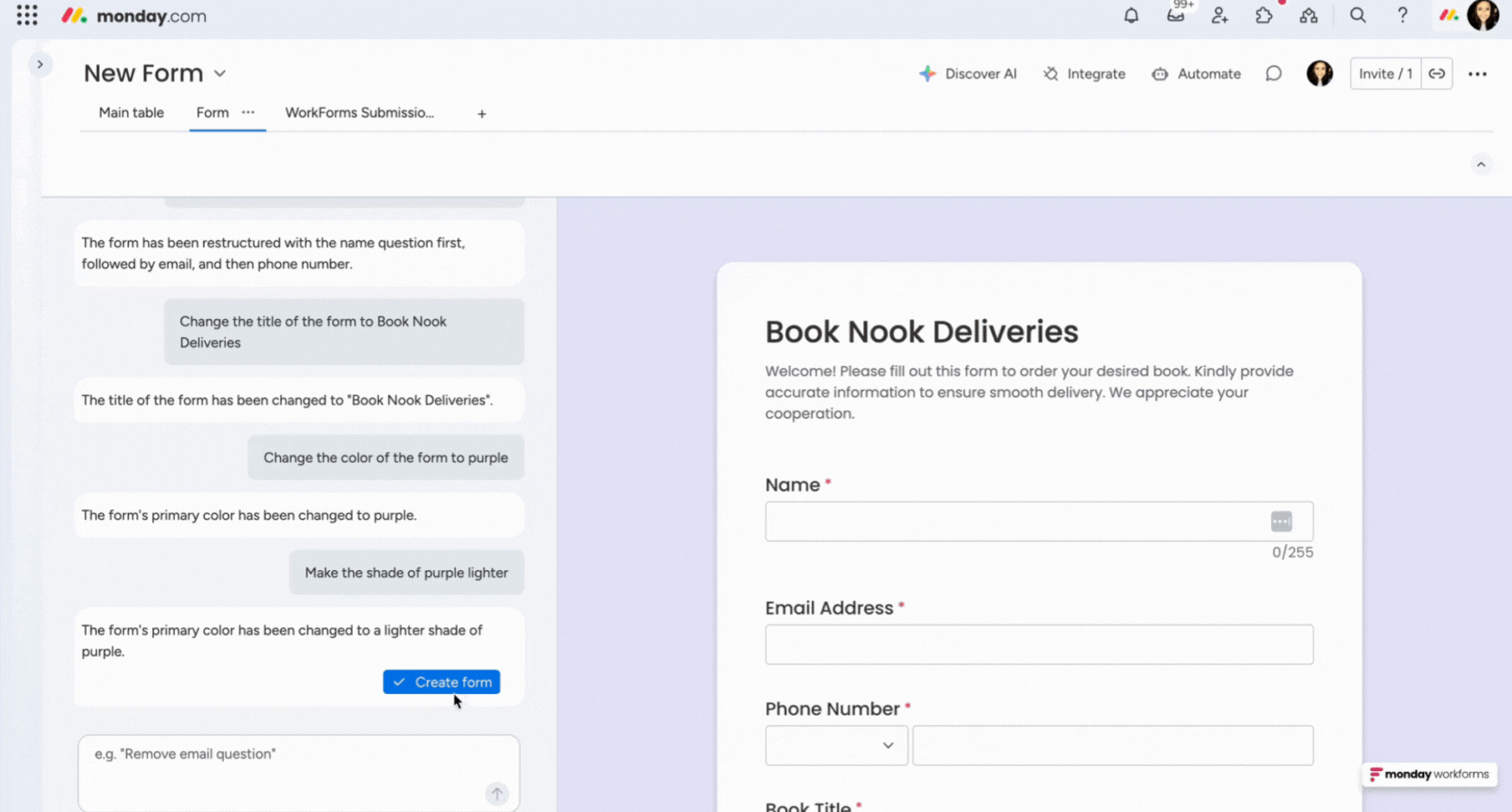
Lorsque cette automatisation est déclenchée, l’IA lit le texte dans un champ désigné de votre tableau et le résume dans un autre champ dédié.
Modifier votre WorkForm
Bien que certaines personnalisations de design et certains paramètres de questions ne puissent pas être générés par l’IA, une fois le WorkForm généré, vous pouvez facilement modifier le formulaire dans l’éditeur. Cliquez sur le bouton « Modifier le formulaire » en haut à droite. À partir de là, vous pouvez apporter les changements nécessaires à votre WorkForm.
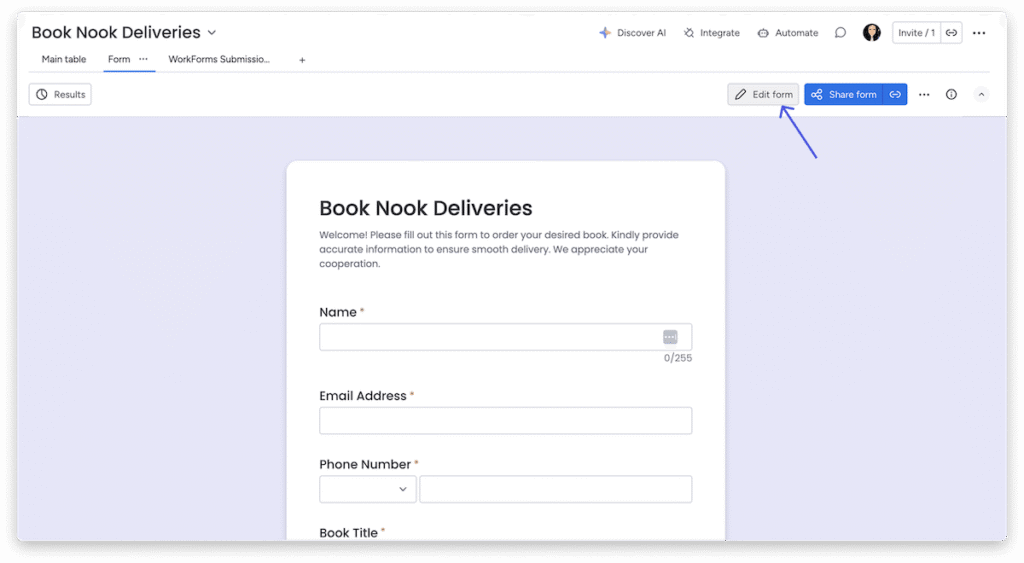
Essayez monday Work Management
Découvrez comment simplifier la gestion de projets et la collaboration d’équipe avec un essai gratuit. Expérience personnalisée, sans engagement.
